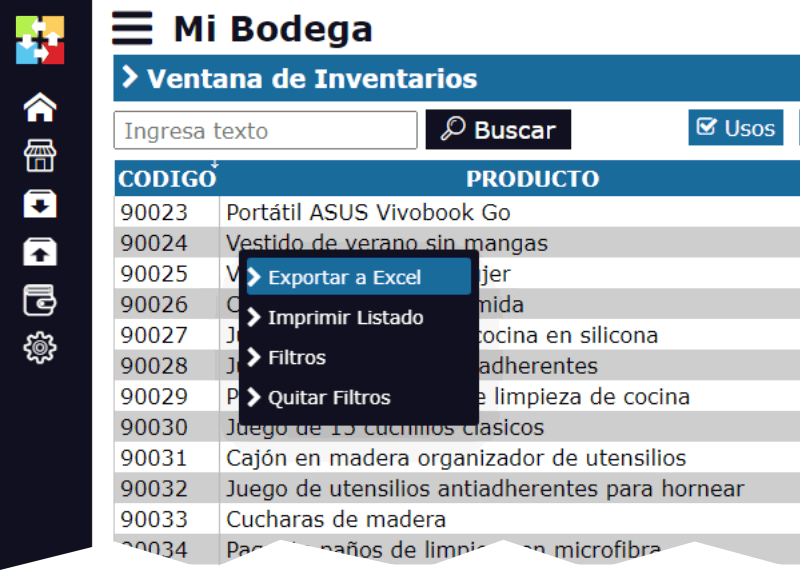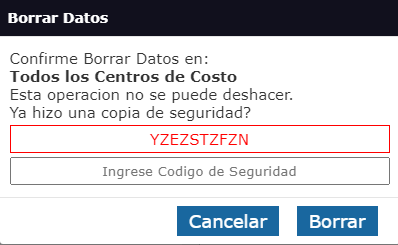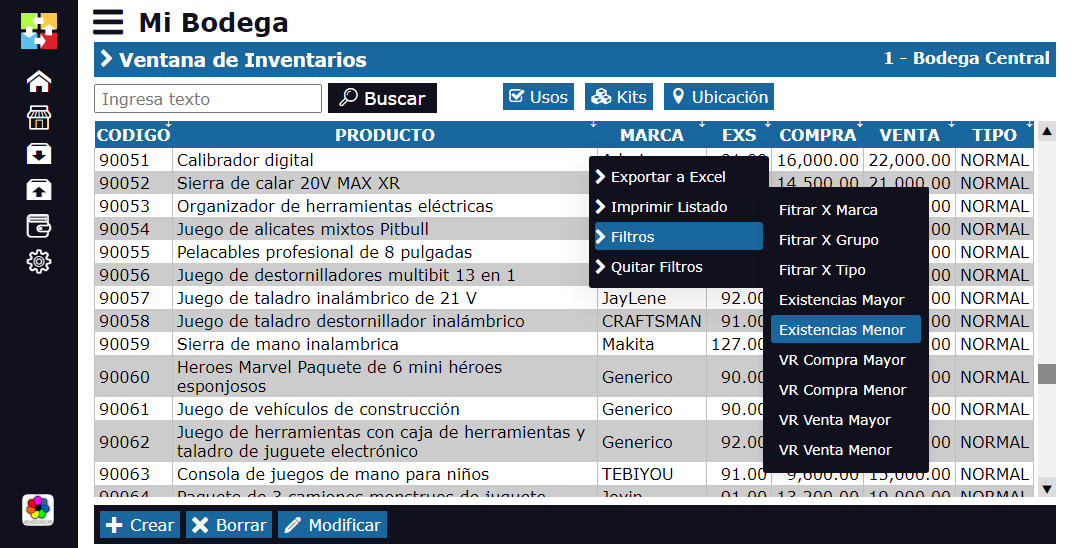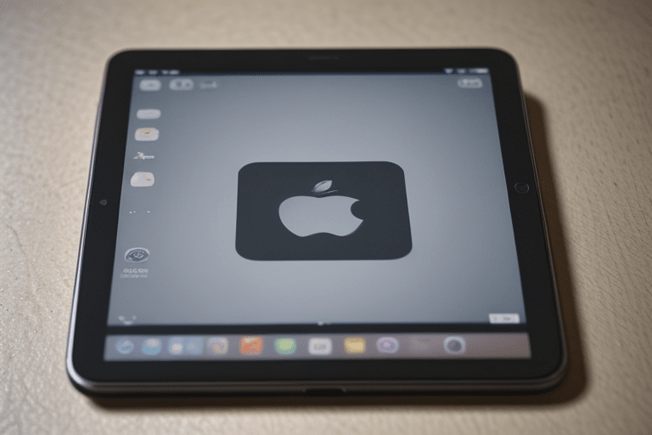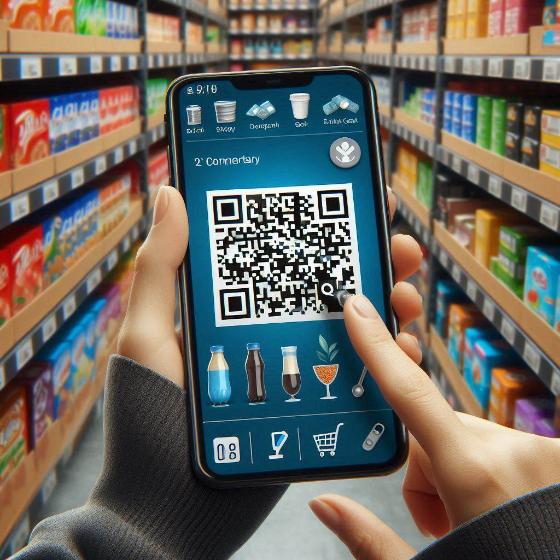Cancella Database
Pulizia e Cancellazione del Database
Avvertenza: Questa procedura è estremamente delicata e può portare alla cancellazione completa del tuo inventario, delle vendite, degli acquisti, del Kardex e di qualsiasi altro dato memorizzato nel database. È altamente consigliabile eseguire un backup completo prima di procedere con questa pulizia. La perdita di dati potrebbe essere irreversibile, quindi assicurati di prendere tutte le precauzioni necessarie.
Passi per Pulire il Database
Segui i passaggi seguenti per eseguire la pulizia del database in modo sicuro e controllato:
Accesso alla Finestra di Configurazione:
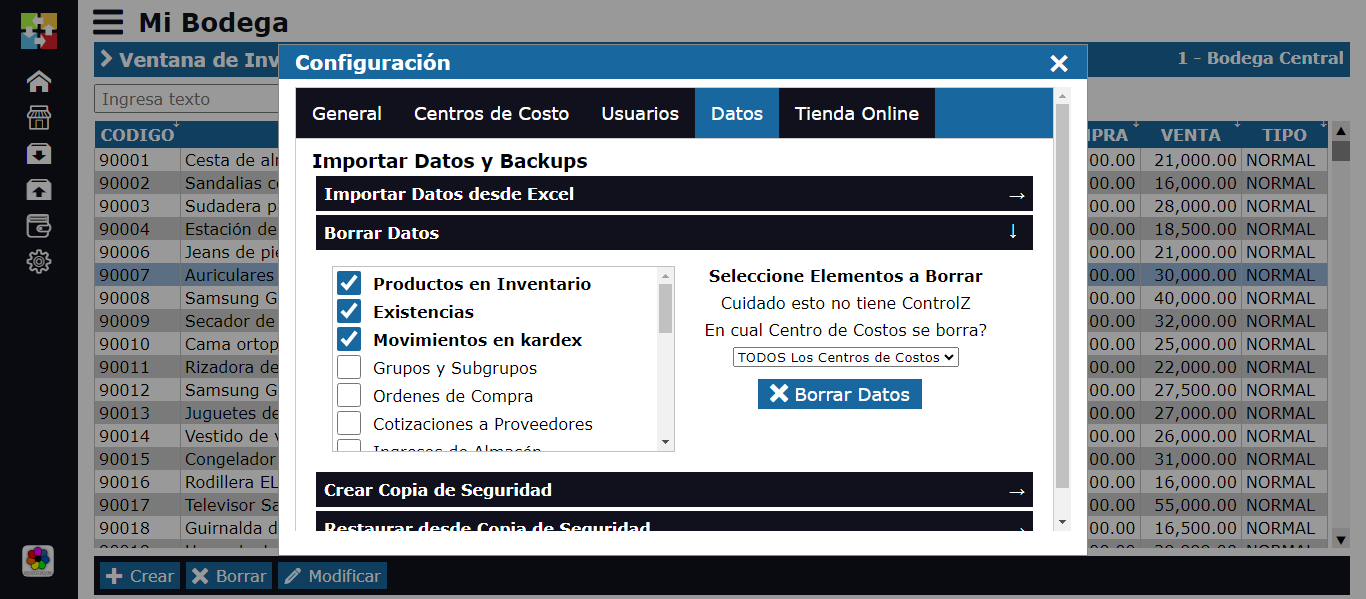
- Accedi al sistema con un utente con privilegi di Amministratore.
- Naviga fino alla Finestra di Configurazione, dove troverai tutte le opzioni avanzate di amministrazione del sistema.
- All'interno di questa finestra, individua la voce corrispondente alla Pulizia del Database nella sezione denominata Servizio Dati.
Apertura del Modulo di Pulizia:
- Fai clic sulla scheda Dati e seleziona l'opzione Cancella Dati
- Il sistema visualizzerà un avviso sulla gravità dell'azione che stai per eseguire, ricordandoti che questo processo non ha ritorno.
Conferma del Processo:
Nella finestra del modulo di pulizia, ti verrà presentato un avviso che dettaglia le conseguenze della pulizia del database.
Se sei completamente sicuro di voler procedere, fai clic sul pulsante per avanzare al passaggio successivo.
Selezione dei Dati da Cancellare:
Nella finestra finale del processo, avrai la possibilità di selezionare quali dati desideri eliminare. Puoi scegliere di pulire segmenti specifici del database, come inventario, vendite, acquisti, ecc., o optare per una pulizia totale, selezionando tutte le opzioni.
Ricorda che eventuali dati non salvati prima di questo passaggio saranno persi in modo permanente.
Verifica dell'Identità dell'Amministratore:
Per motivi di sicurezza, ti verrà chiesto di inserire nuovamente la password dell'Amministratore prima di procedere con la pulizia. Questa misura aggiuntiva assicura che solo personale autorizzato possa eseguire modifiche così drastiche nel sistema.
Esecuzione del Processo di Pulizia:
Una volta inserita la password e confermata l'azione, fai clic su Accetta per avviare il processo di pulizia.
Il sistema procederà a cancellare i dati selezionati e ti notificherà una volta che il processo sarà completato.
Al completamento di questo processo, avrai un sistema completamente pulito e pronto per iniziare di nuovo.
Importanza di Eseguire Copie di Sicurezza
Prima di eseguire il processo di pulizia, è cruciale eseguire un backup di tutta la base di dati. Puoi utilizzare strumenti integrati nel software o eseguire un backup manuale utilizzando le opzioni di esportazione disponibili. Questo backup ti permetterà di ripristinare il sistema al suo stato precedente se si verifica un errore o se decidi di recuperare i dati eliminati.